

Recientemente, escribimos sobre DashClock Widget, una creación del destacado miembro del equipo de Google Roman Nurik, y el widget ya ha demostrado ser uno de los lanzamientos de aplicaciones de Android más impresionantes y reconocidos del año. DashClock Widget básicamente busca explotar el verdadero potencial de los widgets de pantalla de bloqueo de Android anunciados en Android 4.2 Jelly Bean presentando a los usuarios una gran cantidad de información y notificaciones pertenecientes a varias aplicaciones en la misma pantalla, que de otro modo solo se accedería desbloqueando el dispositivo y navegando hacia las aplicaciones relevantes. Las extensiones dedicadas del widget a un lado, es la naturaleza extensible del widget DashClock lo que lo ha hecho un mundo de bien. Casi todos los días, una nueva extensión de terceros para el widget llega a Play Store, y nos presenta otra de las innumerables posibilidades que ofrece este pequeño y sencillo widget. Dashclock Custom Extension de Dominik Gross es una de las extensiones más interesantes que hemos visto para el widget hasta ahora. Le permite agregar algunas extensiones personalizables al widget que puede personalizar según sus necesidades, completadas con varias acciones definidas por el usuario.
Al igual que todas las demás extensiones de terceros para Widget DashClock, Dashclock Custom Extension se integra sin problemas con el widget . Sin embargo, la principal diferencia que ofrece esta extensión en particular es que, una vez instalada, agrega tres extensiones personalizables a la lista de extensiones de DashClock, lo que le permite asignar acciones personalizadas a cada una según sus preferencias.


Usando la extensión personalizada de Dashclock, puede establecer un título personalizado y una descripción breve para cada una de las tres extensiones y, lo que es más importante, asignarles una de las siguientes acciones:
Todas estas acciones personalizadas se explican por sí mismas, y no requiere mucho esfuerzo para configurarlo. Para iniciar una aplicación o un acceso directo, se le presenta una lista de todas las aplicaciones o accesos directos disponibles; para sitios web personalizados, se le ofrece un campo de texto URL en blanco; para llamar a alguien, tendrá que ingresar manualmente el número de contacto, y la opción Editar nota se puede usar para editar el texto personalizado que ha ingresado en la parte de descripción de la extensión.
![Cómo enviar una respuesta automática a mensajes y llamadas cuando está ocupado [Android]](http://beogradionica.com/img/android-2017/how-to-send-an-auto-reply-to-messages-and-calls-when-you-re-busy-3.jpg)
Cómo enviar una respuesta automática a mensajes y llamadas cuando está ocupado [Android]
En respuesta a mensajes o llamadas telefónicas cuando conduce es peligroso. A pesar de las muchas aplicaciones de asistentes virtuales que están disponibles, aún así debe evitar usar su teléfono mientras conduce. La mejor práctica es cambiarlo al modo no molestar. Si tiene un iPhone que ejecuta iOS 11, puede habilitarlo para no molestar mientras conduce.
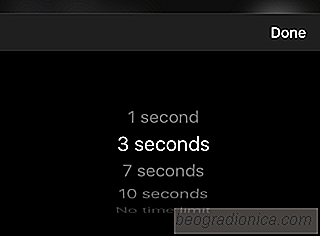
Cómo enviar mensajes autodestructivos en Viber
Los mensajes autodestructivos se están convirtiendo rápidamente en una característica popular en las aplicaciones de mensajería. La función en sí misma provino originalmente de Snapchat. Las aplicaciones de mensajería incorporaron la misma característica o una variación de la misma. Viber es la última aplicación para obtener una función de autodestrucción.